Anda ingin membuat chatbot sendiri di ManyChat? Ini adalah tempat yang sempurna bagi Anda untuk belajar bagaimana membangun sebuah flow sederhana. Sebuah flow adalah alat komunikasi terstruktur yang membantu Anda berinteraksi dengan pengguna Anda dan memberikan informasi kepada mereka. Mari kita lewati langkah-langkahnya bersama-sama untuk membuat flow pertama Anda di ManyChat.
Temuan Utama
- Sebuah flow di ManyChat bekerja mirip dengan chatbot.
- Anda dapat mengintegrasikan berbagai pesan dan tindakan (misalnya tombol) ke dalam sebuah flow.
- Uji flow Anda secara teratur dengan fitur Preview, untuk memastikan bahwa semuanya berfungsi.
Panduan Langkah Demi Langkah
Langkah 1: Buka ManyChat dan buat flow baru
Untuk membuat sebuah flow, pertama-tama buka ManyChat dan pergi ke "Flows". Di sini, klik sudut kanan atas pada "New Flow".
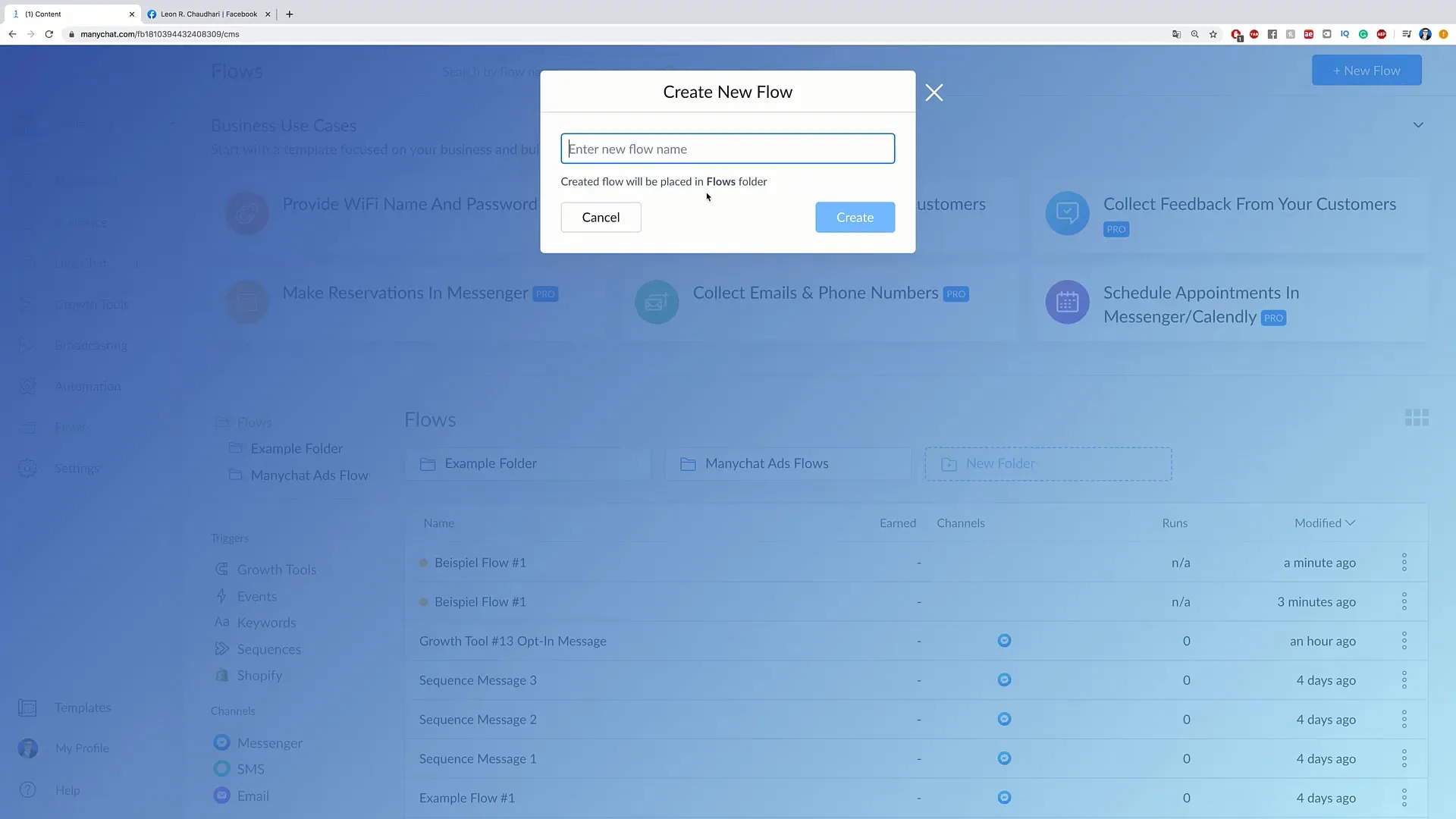
Berikan nama pada flow Anda, misalnya "contoh flow Nomor 1", dan klik "Create". Sekarang Anda siap untuk mendesain flow Anda.
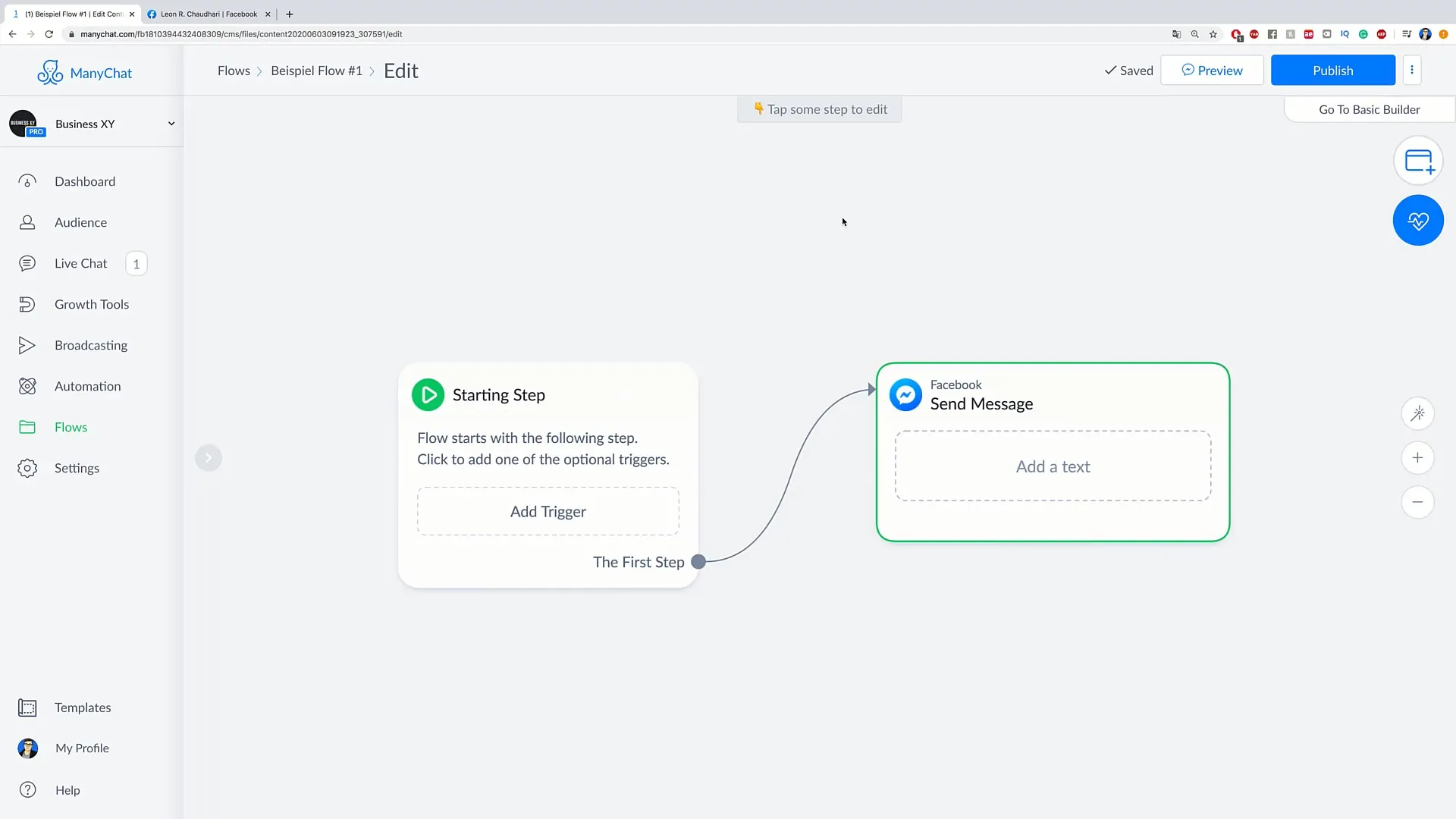
Langkah 2: Tetapkan Langkah Awal (Starting Step)
Setiap flow dimulai dengan yang disebut "Starting Step". Ini adalah langkah pertama yang akan dilihat pengguna begitu mereka mengikuti bot Anda. Pikirkan pesan atau konten apa yang ingin Anda kirimkan kepada pengguna. Sebagai contoh: "Selamat datang di layanan kami!"
Langkah 3: Tambahkan Pesan
Untuk membuat sebuah pesan, klik pada blok "Pesan". Di sini Anda bisa memasukkan teks Anda, seperti: "Halo, apa kabar?" Penting bahwa pesan Anda menarik bagi para pengguna.
Langkah 4: Preview Pesan
Setelah Anda membuat pesan Anda, klik "Preview". Dengan ini Anda dapat melihat bagaimana pesan akan diterima oleh pengguna. Ini memastikan bahwa semuanya benar.
Langkah 5: Tambahkan Tombol
Anda dapat menambahkan elemen interaktif ke pesan Anda juga. Klik "Add Button" untuk membuat tombol. Berikan judul, seperti "klik di sini", dan tentukan apa yang akan terjadi ketika pengguna mengkliknya (misalnya, dialihkan ke sebuah situs web).
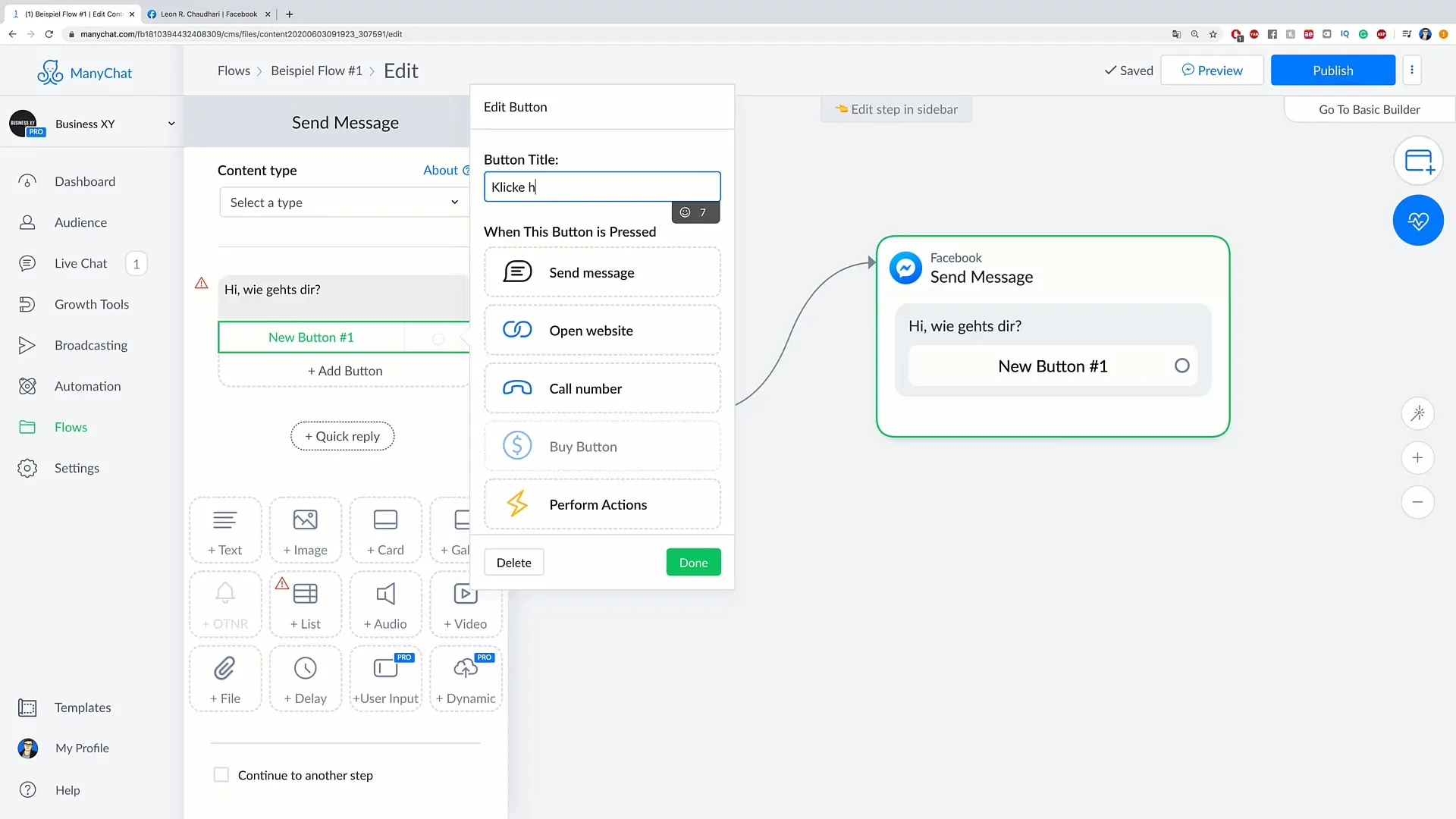
Langkah 6: Tetapkan Tindakan untuk Tombol
Pilih opsi "Open Website" dan masukkan URL tujuan pengguna setelah mengklik tombol, misalnya "www.example.com". Klik "Done" untuk menyimpan perubahan Anda.
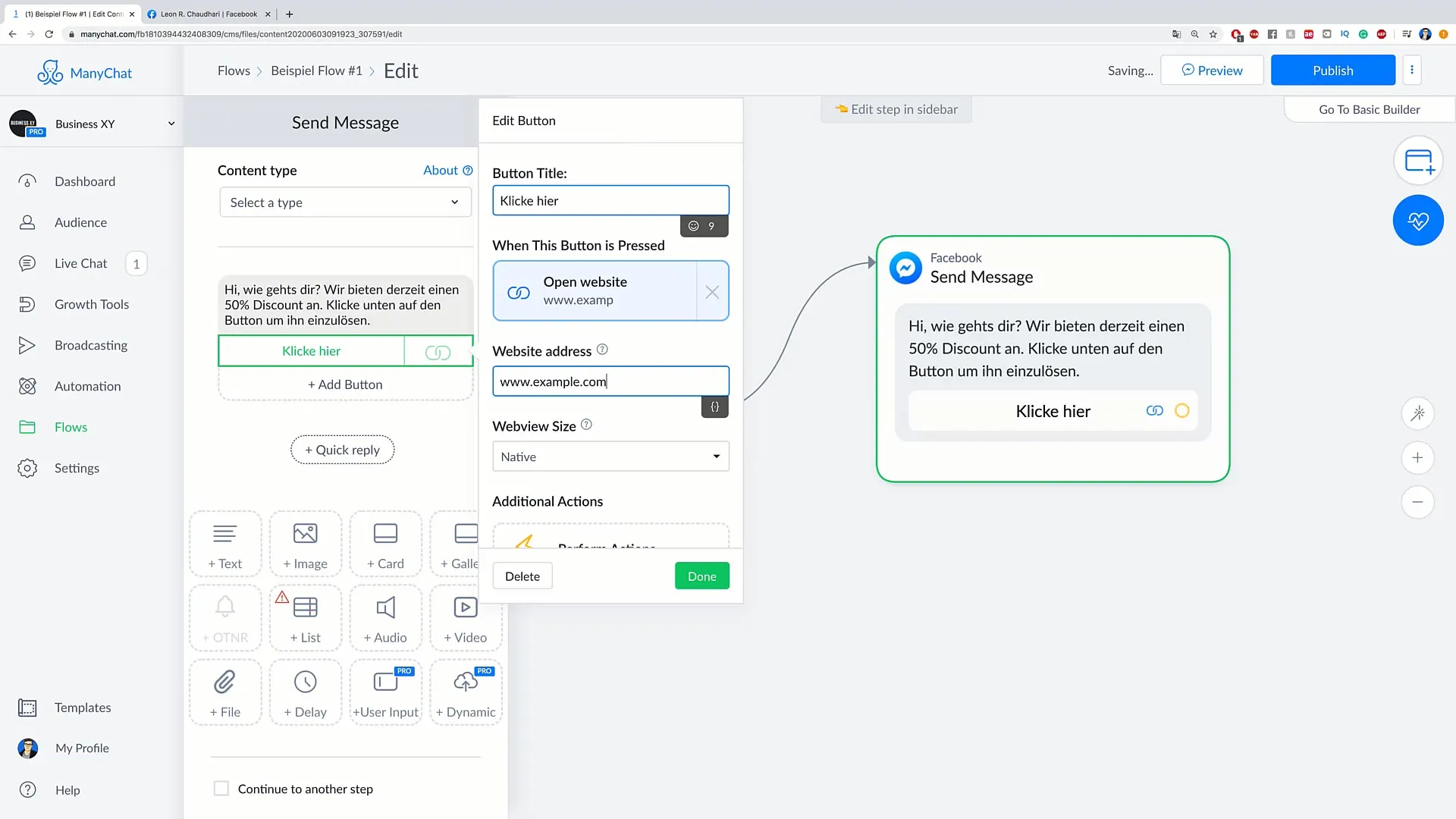
Langkah 7: Preview Seluruh Flow
Untuk memastikan bahwa flow Anda berfungsi, klik lagi "Preview". Dengan ini Anda dapat melihat bagaimana semuanya berinteraksi dan apakah semua tombol terhubung dengan benar.
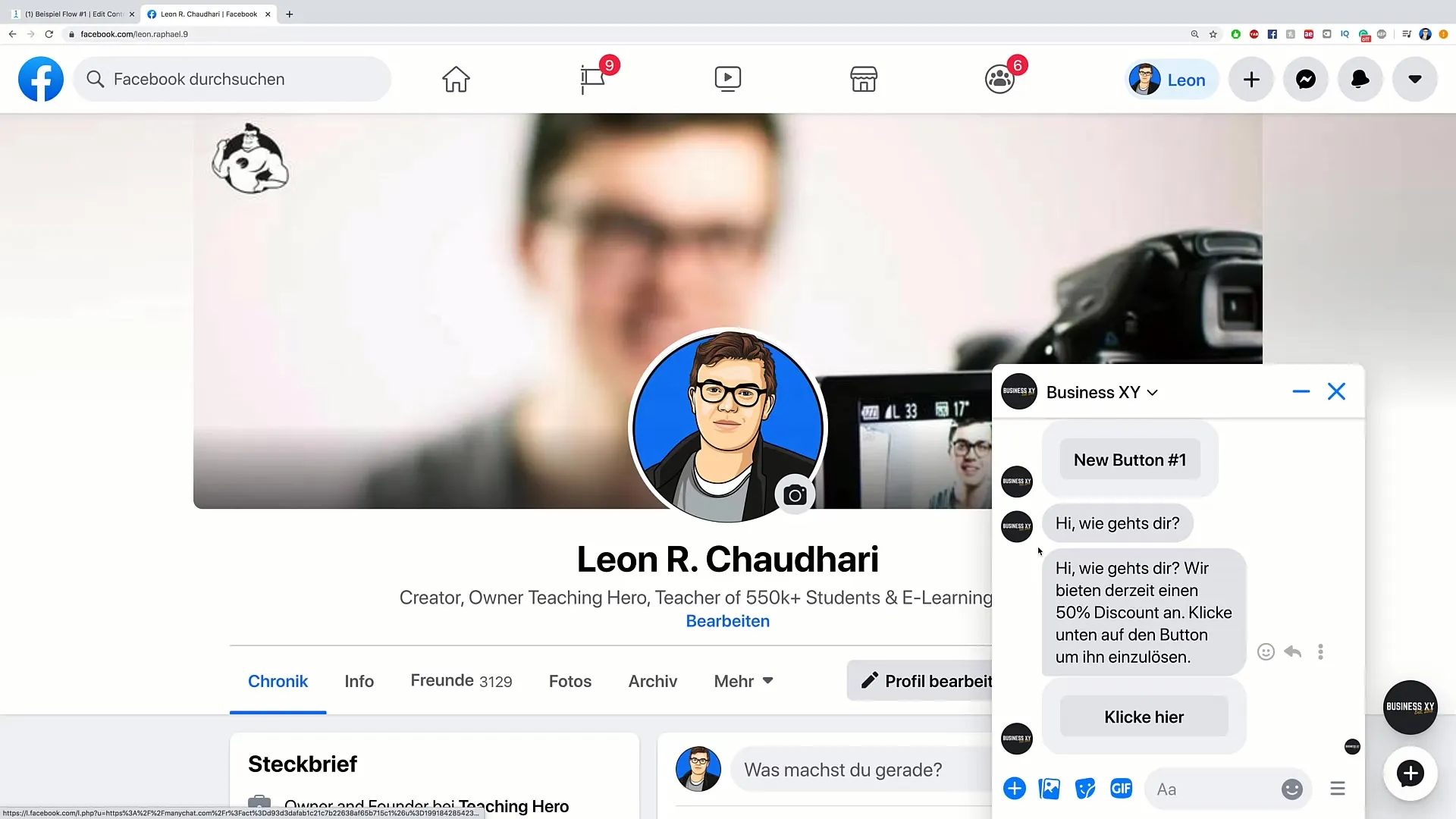
Langkah 8: Tambahkan Tombol untuk Keputusan
Untuk membuat interaksi Anda lebih menarik, Anda juga dapat menambahkan tombol untuk keputusan. Misalnya: "Apakah Anda tertarik dengan diskon 50% kami?" Anda dapat menambahkan opsi tombol seperti "Ya, saya tertarik" dan "Tidak, terima kasih".
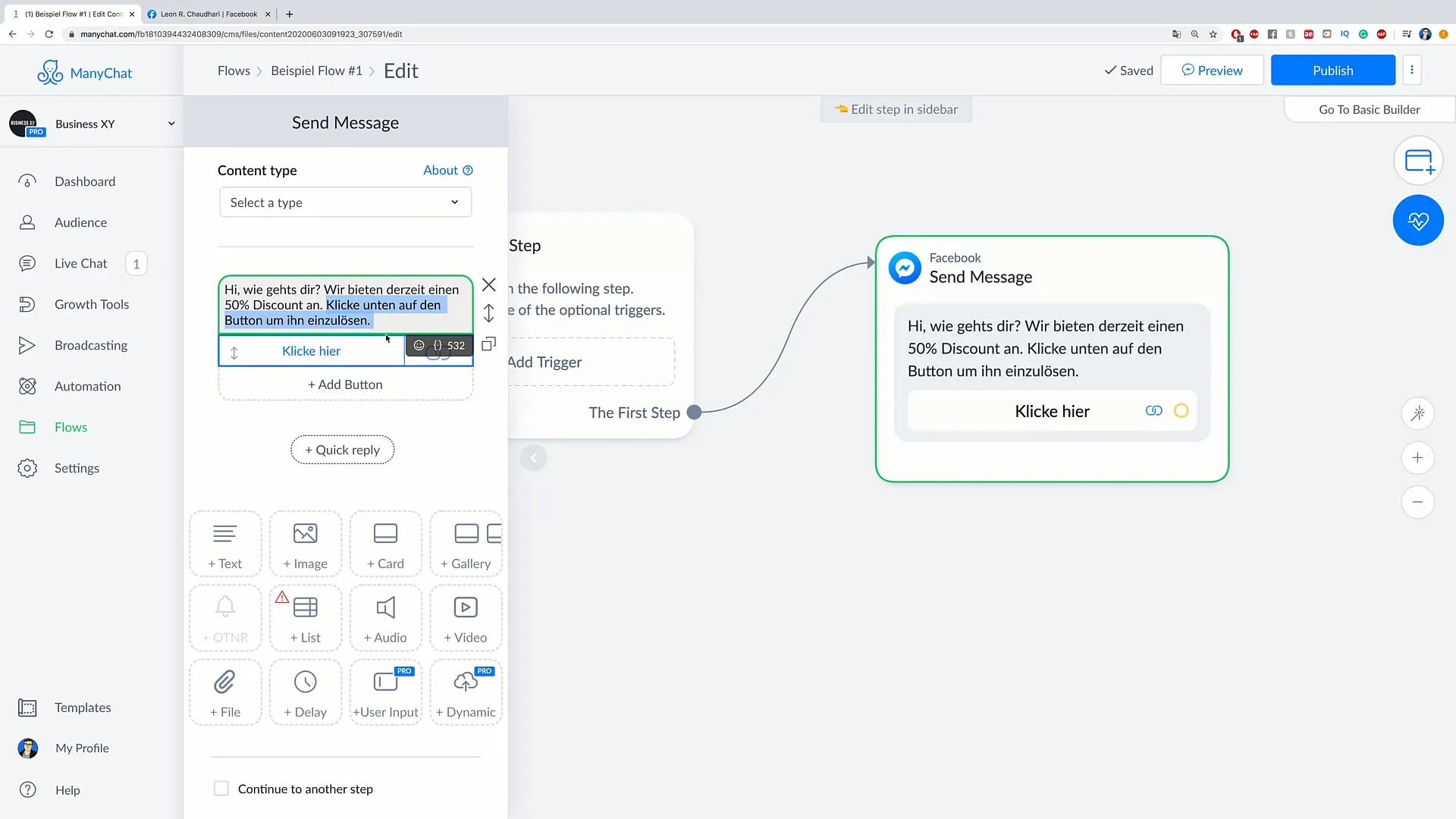
Langkah 9: Tentukan Tindakan untuk Setiap Keputusan
Saat pengguna mengklik tombol, Anda harus menentukan apa yang akan terjadi. Misalnya: Jika tombol "Ya, saya tertarik" diklik, kirim pesan dengan informasi tambahan tentang diskon. Jika yang dipilih adalah "Tidak, terima kasih", kirim pesan sopan yang menyatakan: "Sayang sekali, mungkin lain kali".
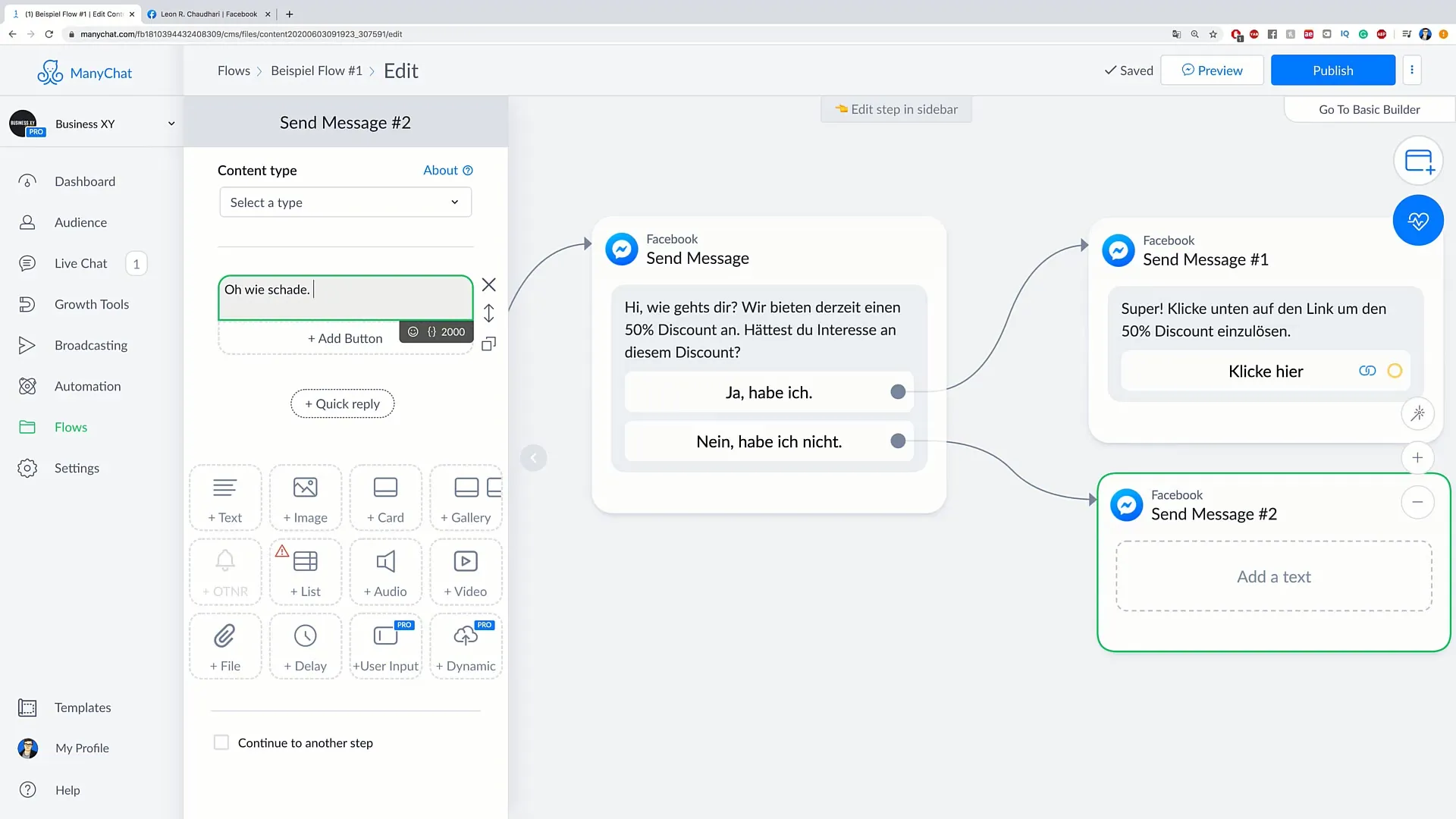
Langkah 10: Publikasikan Flow
Setelah Anda menyelesaikan semua langkah dan Anda menyukai alur kerja Anda, saatnya untuk mempublikasikannya. Klik "Publish" di bagian atas, dan alur kerja Anda sekarang aktif dan dapat diakses oleh pengguna.
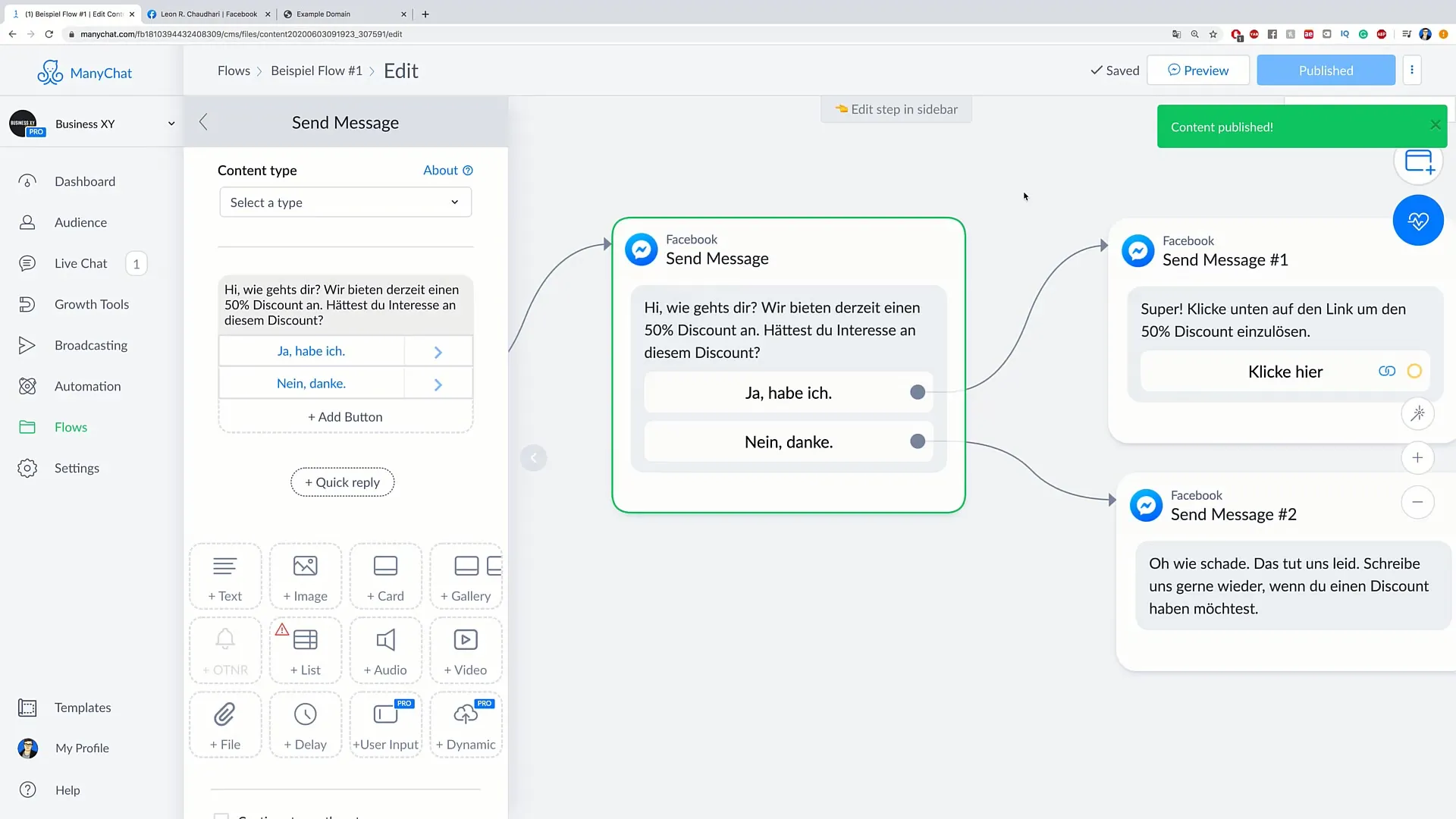
Ringkasan
Anda telah belajar cara membuat alur kerja sederhana di ManyChat. Mulai dari pembuatan pesan pertama hingga publikasi alur kerja secara keseluruhan, Anda dapat mengikuti semuanya langkah demi langkah.
Pertanyaan Umum
Apa itu alur kerja di ManyChat?Alur kerja di ManyChat adalah komunikasi terstruktur yang berfungsi seperti chatbot.
Bagaimana cara menambahkan tombol ke alur kerja saya?Klik "Add Button" di blok pesan dan tentukan apa yang harus terjadi ketika tombol diklik.
Bisakah saya menguji alur kerja saya?Ya, Anda dapat menguji alur kerja Anda dengan fungsi "Preview" untuk memastikan bahwa semuanya berfungsi.


